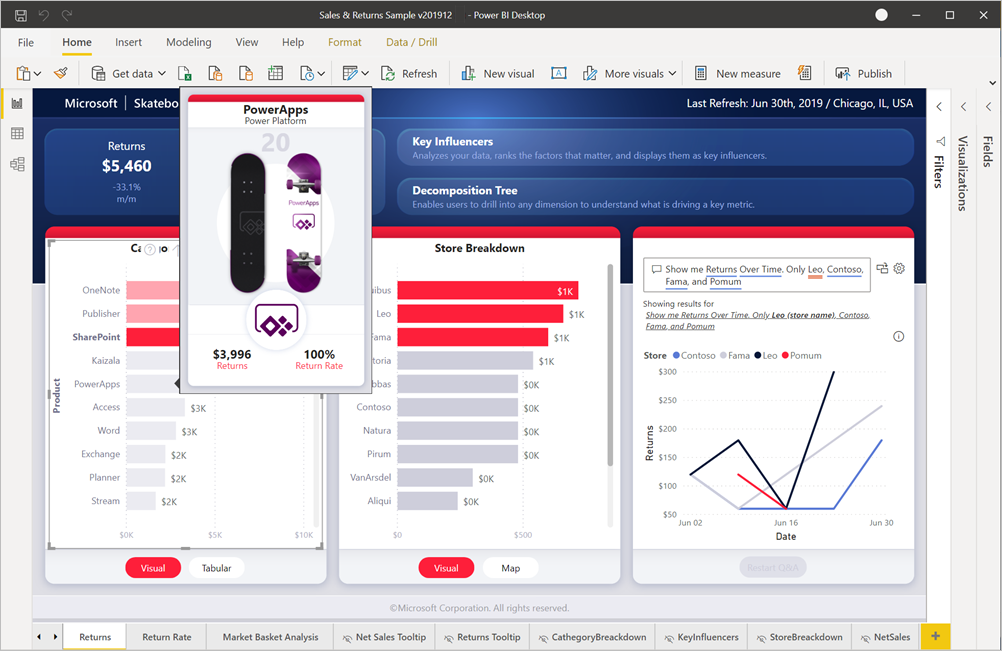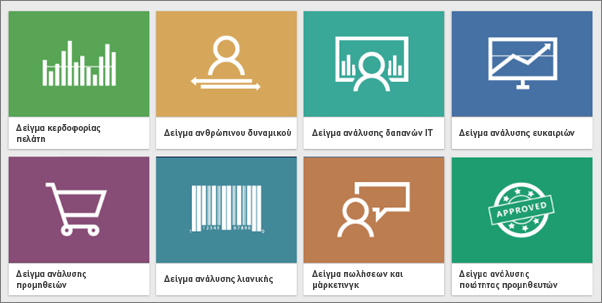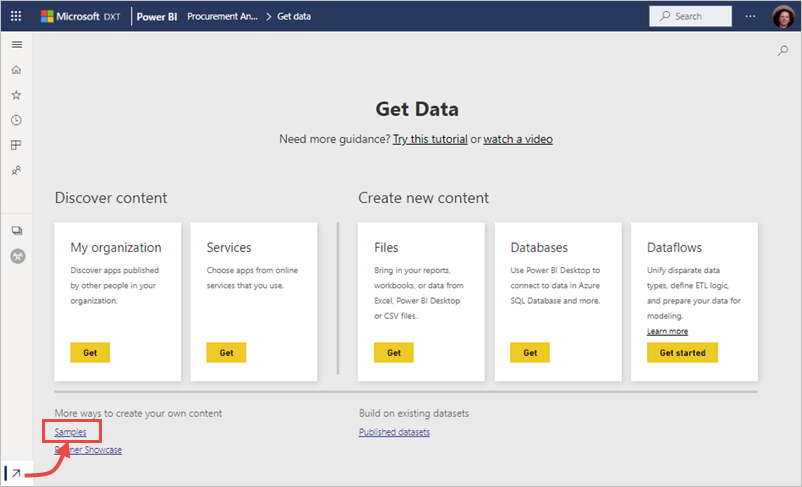Λήψη δειγμάτων για το Power BI
ΙΣΕΙ ΓΙΑ: Power BI Desktop
Υπηρεσία Power BI
Είστε νέος στο Power BI και θέλετε να το δοκιμάσετε, αλλά δεν έχετε δεδομένα; Ή ίσως θα θέλατε να δείτε αναφορές που απεικονίζουν ορισμένες από τις δυνατότητες του Power BI. Μην ανησυχείτε.
Το Power BI προσφέρει διαφορετικά είδη δειγμάτων για διαφορετικούς σκοπούς. Υπάρχουν ενσωματωμένα δείγματα και εφαρμογές στο Υπηρεσία Power BI, αρχεία .pbix, σύνολα δεδομένων του Excel και βάσεις δεδομένων SQL. Ακολουθεί μια συλλογή διαφορετικών δειγμάτων:
- Το δείγμα αναφοράς Power BI Sales & Returns (αρχείο.pbix ). Μπορείτε να την προβάλετε στη Συλλογή ιστοριών δεδομένων, να την ανοίξετε και να την εξερευνήσετε στο Power BI Desktop ή να την αποστείλετε στο Υπηρεσία Power BI.
- Το δείγμα τεχνητής νοημοσύνης αναφορά Power BI. Στην αναφορά, εξερευνήστε τις δυνατότητες τεχνητής νοημοσύνης του Power BI, όπως βασικοί παράγοντες επιρροής, ανάλυση βασικής αιτίας σε ένα δέντρο αποδόμησης και εντοπισμός ανωμαλιών. Επιλέξτε Εκμάθηση στο παράθυρο περιήγησης Υπηρεσία Power BI για να κάνετε λήψη ενός αντιγράφου από το Κέντρο εκμάθησης.
- Ένα δείγμα εφαρμογής προτύπου. Κάντε λήψη του από το AppSource, επίσης απευθείας στο Υπηρεσία Power BI. Οι εφαρμογές προτύπου περιλαμβάνουν πίνακες εργαλείων, αναφορές και σημασιολογικά μοντέλα. Μπορείτε να τις τροποποιήσετε και, στη συνέχεια, να τις διανείμετε στους συναδέλφους σας.
- Οκτώ αρχικά ενσωματωμένα δείγματα στον Υπηρεσία Power BI, με πίνακες εργαλείων, αναφορές και σημασιολογικά μοντέλα. Τα εγκαθιστάτε απευθείας στον Υπηρεσία Power BI. Τα ενσωματωμένα δείγματα είναι επίσης διαθέσιμα ως αναφορές Power BI (.pbix) και βιβλία εργασίας του Excel (.xlsx).
- Εκδόσεις βιβλίου εργασίας Excel των ενσωματωμένων δειγμάτων, που περιέχουν το μοντέλο δεδομένων. Εξερευνήστε το μοντέλο δεδομένων στο πρόσθετο Power Pivot για Excel ή χρησιμοποιήστε το βιβλίο εργασίας του Excel ως προέλευση δεδομένων για μια αναφορά Power BI.
- Ένα δείγμα βιβλίου εργασίας οικονομικών δεδομένων, ένας απλός επίπεδος πίνακας σε ένα αρχείο Excel διαθέσιμο για λήψη. Περιέχει ανωνυμοποιημένα δεδομένα με φανταστικά προϊόντα, με πωλήσεις διαιρεμένες κατά τμήματα και χώρες/περιοχές. Δημιουργεί μια χρήσιμη βασική προέλευση δεδομένων για μια αναφορά Power BI.
- Μια έκδοση βιβλίου εργασίας Excel του διαστατικού μοντέλου AdventureWorks, σε ένα εκπαιδευτικό βοήθημα για να σας καθοδηγήσει στη δημιουργία μιας αναφοράς Power BI με τα δεδομένα.
- Εάν προτιμάτε να εργαστείτε με δεδομένα σε βάσεις δεδομένων SQL, το άρθρο δειγμάτων SQL διαθέτει συνδέσεις σε βάσεις δεδομένων SQL AdventureWorks και WorldWideImporters με δυνατότητα λήψης σε ένα αποθετήριο δεδομένων GitHub. Το άρθρο έχει επίσης συνδέσεις σε άλλα δείγματα Azure.
Η ηλεκτρονική τεκμηρίωσή μας χρησιμοποιεί αυτά τα ίδια δείγματα σε εκπαιδευτικά βοηθήματα και παραδείγματα, ώστε να μπορείτε να ακολουθήσετε τις οδηγίες.
Πωλήσεις & επιστρέφει δείγμα αρχείου .pbix
Η παρακάτω εικόνα εμφανίζει το δείγμα αναφοράς Πωλήσεις & επιστρέφει.
Οι σχεδιαστές αναφορών του Power BI Miguel Myers και Chris Hamill δημιούργησαν το αρχείο Sales & Returns .pbix για να παρουσιάσουν πολλές νέες δυνατότητες στο Power BI, όπως κουμπιά, άντληση, μορφοποίηση υπό όρους, what-if και προσαρμοσμένες συμβουλές εργαλείων.
Το σενάριο για αυτήν την αναφορά είναι μια εταιρεία που πουλά σκέιτμπορντ με θέμα τη Microsoft. Θέλουν να δουν την κατάσταση των πωλήσεων και επιστροφών τους και να αναλύσουν τον τρόπο με τον οποίο θα πρέπει να τροποποιήσουν τις λειτουργίες τους.
Μπορείτε να τα εξερευνήσετε με τους εξής τρόπους:
- Κάντε λήψη του αρχείου .pbix και εξερευνήστε το σε βάθος. Κοιτάξτε "πίσω από την κουρτίνα" για να δείτε πώς τα κατάφερε ο Miguel. Αυτή η σύνδεση ανοίγει το αποθετήριο GitHub για δείγματα Του Power BI Desktop. Επιλέξτε Λήψη για να κάνετε λήψη του αρχείου δείγματος .pbix Sales & Returns στον υπολογιστή σας.
- Διαβάστε σχετικά με την αναφορά στην καταχώρηση ιστολογίου του Power BI, Περιήγηση στο νέο δείγμα αναφοράς Πωλήσεις και επιστροφές.
Ενημερωμένα δείγματα
Υπάρχουν αναθεωρημένες εκδόσεις ορισμένων από τα αρχικά δείγματα. Αυτές οι νέες εκδόσεις λαμβάνουν τα αρχικά σημασιολογικά μοντέλα και ενσωματώνουν τις πιο πρόσφατες απεικονίσεις.
- Ανάλυση ανταγωνιστικού μάρκετινγκ. Κάντε μια περιήγηση στο Δείγμα ανάλυσης ανταγωνιστικού μάρκετινγκ.
- Εταιρικές δαπάνες. Κάντε μια περιήγηση στο δείγμα εταιρικών δαπανών .
- Πρόσληψη και ιστορικό υπαλλήλων. Κάντε μια περιήγηση στο δείγμα πρόσληψης και ιστορικού υπαλλήλων.
- Ευκαιρίες εσόδων. Κάντε μια περιήγηση στο δείγμα Ευκαιρίες εσόδων.
- Πωλήσεις καταστήματος. Περιήγηση στο δείγμα πωλήσεων καταστήματος.
- Δείγμα πωλήσεων περιοχής. Περιήγηση στο δείγμα τοπικών πωλήσεων
Για να λάβετε αυτά τα δείγματα:
- Εγκαταστήστε τα ενσωματωμένα δείγματα στον Υπηρεσία Power BI.
- Κάντε λήψη των αρχείων αναφοράς Power BI (.pbix) από το αποθετήριο δεδομένων Δείγματα Power BI GitHub.
Οκτώ αρχικά δείγματα
Οκτώ αρχικά δείγματα είναι διαθέσιμα για χρήση. Κάθε δείγμα αντιπροσωπεύει έναν διαφορετικό κλάδο. Μπορείτε να χρησιμοποιήσετε το καθένα σε διαφορετικές μορφές:
- Εγκαταστήστε τα ενσωματωμένα δείγματα στον Υπηρεσία Power BI.
- Κάντε λήψη των αρχείων αναφοράς Power BI (.pbix).
- Κάντε λήψη των αρχείων βιβλίου εργασίας του Excel (.xlsx) και, στη συνέχεια, αποστείλετε τα στο Υπηρεσία Power BI. Εναλλακτικά, εξερευνήστε τα αρχεία του Excel στο ίδιο το Excel .
Η εταιρεία obviEnce (www.obvience.com) και η Microsoft συνεργάστηκαν για να δημιουργήσουν δείγματα για να τα χρησιμοποιήσετε με το Power BI. Τα δείγματα χρησιμοποιούν ανωνυμοποιημένα δεδομένα. Τα δείγματα αντιπροσωπεύουν διάφορους κλάδους: χρηματοοικονομικά, ανθρώπινο δυναμικό, πωλήσεις και άλλα.
Αυτά τα δείγματα είναι διαθέσιμα σε διάφορες μορφές: ως ενσωματωμένο δείγμα, ως βιβλίο εργασίας του Excel και ως αρχείο .pbix του Power BI. Εάν δεν γνωρίζετε τι είναι αυτά ή πώς μπορείτε να τα πάρετε στα χέρια σας, μην ανησυχείτε. Αυτό το άρθρο τα εξηγεί όλα.
Για καθένα από αυτά τα δείγματα, δημιουργήσαμε μια περιήγηση. Οι περιηγήσεις είναι άρθρα που αφηγούνται την ιστορία πίσω από το δείγμα και σας καθοδηγούν σε διάφορα σενάρια. Ένα σενάριο μπορεί να είναι να απαντήσετε σε ερωτήσεις του διευθυντή σας, ένα άλλο να αναζητήσετε πληροφορίες για τους ανταγωνισμούς ή να δημιουργήσετε αναφορές και πίνακες εργαλείων για κοινή χρήση ή να εξηγήσετε μια αλλαγή στην επιχειρηματική αλλαγή.
Πριν ξεκινήσουμε, δείτε εδώ τις νομικές οδηγίες για τη χρήση αυτών των δειγμάτων. Μετά από αυτό, παρουσιάζουμε τα δείγματα και δείχνουμε πώς μπορείτε να τα χρησιμοποιήσετε.
Οδηγίες χρήσης για τα δείγματα βιβλίων εργασίας του Excel
©2015 Microsoft Corporation. Με επιφύλαξη κάθε νόμιμου δικαιώματος. Τα έγγραφα και τα βιβλία εργασίας παρέχονται "ως έχουν". Οι πληροφορίες και οι απόψεις που εκφράζονται στα βιβλία εργασίας, συμπεριλαμβανομένων των διευθύνσεων URL και άλλων αναφορών σε ιστοσελίδες στο Internet, ενδέχεται να αλλάξουν χωρίς προειδοποίηση. Το χρησιμοποιείτε με δική σας ευθύνη. Ορισμένα παραδείγματα είναι μόνο για επεξήγηση και είναι φανταστικά. Δεν υπάρχει και δεν υπονοείται καμία συσχέτιση με πραγματικά στοιχεία. Η Microsoft δεν παρέχει εγγυήσεις, ρητές ή σιωπηρές, σε σχέση με τις πληροφορίες που παρέχονται εδώ.
Τα βιβλία εργασίας δεν σας παρέχουν κανένα νομικό δικαίωμα σε οποιαδήποτε πνευματική ιδιοκτησία οποιουδήποτε προϊόντος της Microsoft. Μπορείτε να αντιγράψετε και να χρησιμοποιήσετε αυτό το βιβλίο εργασίας για εσωτερικούς σκοπούς αναφοράς.
Τα βιβλία εργασίας και τα σχετικά δεδομένα παρέχονται από την obviEnce. www.obvience.com
Η ObviEnce είναι ένας ISV και ένας incubator πνευματικής ιδιοκτησίας (IP) που εστιάζει στο Microsoft Business Intelligence. Η ObviEnce συνεργάζεται στενά με τη Microsoft για την ανάπτυξη βέλτιστων πρακτικών και ηγετικής σκέψης για τη γρήγορη εκκίνηση και ανάπτυξη λύσεων Microsoft Business Intelligence.
Τα βιβλία εργασίας και τα δεδομένα αποτελούν ιδιοκτησία της obviEnce, LLC και έχουν τεθεί σε κοινή χρήση μόνο για την επίδειξη της λειτουργικότητας του Power BI με δείγματα κλαδικών δεδομένων.
Οποιεσδήποτε χρήσεις των βιβλίων εργασίας ή/και των δεδομένων πρέπει να περιλαμβάνουν την παραπάνω απόδοση (που υπάρχει επίσης στο φύλλο εργασίας πληροφοριών που περιλαμβάνεται σε κάθε βιβλίο εργασίας). Το βιβλίο εργασίας και οι απεικονίσεις πρέπει να συνοδεύονται από την ακόλουθη δήλωση πνευματικών δικαιωμάτων: obviEnce © .
Κάνοντας κλικ σε οποιαδήποτε από τις παρακάτω συνδέσεις για να κάνετε λήψη των αρχείων βιβλίου εργασίας του Excel ή των αρχείων .pbix , συμφωνείτε με τους παραπάνω όρους.
Δείγμα κερδοφορίας πελάτη
Περιήγηση στο δείγμα κερδοφορίας πελάτη
Αυτό το κλαδικό δείγμα αναλύει τις βασικές μετρικές μιας Οικονομική Διευθύντριας για τα στελέχη, τα προϊόντα και τους πελάτες της εταιρείας. Μπορείτε να εξετάσετε τους παράγοντες που επηρεάζουν την κερδοφορία της εταιρείας.
Δείγμα ανθρώπινου δυναμικού / Πρόσληψη και ιστορικό υπαλλήλων
Περιήγηση στο ενημερωμένο δείγμα προσλήψεων και ιστορικού υπαλλήλων
Αυτό το κλαδικό δείγμα εστιάζει στη στρατηγική προσλήψεων για μια εταιρεία, αναλύοντας τις νέες προσλήψεις, τους ενεργούς υπαλλήλους και τους υπαλλήλους που έχουν αποχωρήσει. Με την εξερεύνηση των δεδομένων, μπορείτε να βρείτε τάσεις στις εθελούσιες αποχωρήσεις και τις τάσεις στη στρατηγική προσλήψεων.
Περιήγηση στην προηγούμενη έκδοση του δείγματος
Δείγμα ανάλυσης δαπανών IT / Εταιρικές δαπάνες
Περιήγηση στο ενημερωμένο δείγμα εταιρικών δαπανών
Σε αυτό το κλαδικό δείγμα, αναλύστε τις προγραμματισμένες έναντι των πραγματικών δαπανών του τμήματος IT μιας εταιρείας. Αυτή η σύγκριση βοηθά να κατανοήσετε πόσο καλά σχεδίαζε η εταιρεία για το έτος και να διερευνήσετε περιοχές με τεράστιες αποκλίσεις από το σχέδιο. Σε αυτό το παράδειγμα, η εταιρεία ακολουθεί έναν ετήσιο κύκλο σχεδιασμού και, στη συνέχεια, κάθε τρίμηνο παράγει μια νέα Τελευταία Εκτίμηση (LE), η οποία βοηθά στην ανάλυση των αλλαγών στις δαπάνες ΙΤ κατά τη διάρκεια του οικονομικού έτους.
Περιήγηση στην προηγούμενη έκδοση του δείγματος
Δείγμα ανάλυσης ευκαιριών / ευκαιρίες εσόδων
Περιήγηση στο δείγμα ευκαιριών εσόδων
Αυτό το κλαδικό δείγμα εξερευνά το κανάλι πωλήσεων μιας εταιρείας λογισμικού. Οι διευθυντές πωλήσεων παρακολουθούν τα κανάλια απευθείας πωλήσεων και πωλήσεων μέσω συνεργατών, παρακολουθώντας τις ευκαιρίες και τα έσοδα κατά περιοχή, μέγεθος συμφωνίας και κανάλι.
Περιήγηση στην προηγούμενη έκδοση του δείγματος
Δείγμα ανάλυσης προμηθειών
Περιήγηση στο δείγμα ανάλυσης προμηθειών
Αυτό το κλαδικό δείγμα αναλύει τις δαπάνες μιας κατασκευαστικής εταιρείας σε προμηθευτές κατά κατηγορία και τοποθεσία. Μπορείτε να διερευνήσετε ποιοι είναι οι κορυφαίοι προμηθευτές, σε ποιες κατηγορίες ξοδεύει περισσότερο η εταιρεία και ποιοι προμηθευτές παρέχουν τις καλύτερες εκπτώσεις.
Δείγμα τοπικών πωλήσεων
Περιήγηση στο δείγμα τοπικών πωλήσεων
Αυτό το κλαδικό δείγμα περιέχει μια αναφορά για μια φανταστική εταιρεία που ονομάζεται Contoso. Ο διευθυντής πωλήσεων Contoso δημιούργησε αυτήν την αναφορά για να κατανοήσει τους βασικούς συνεισφέροντες στα προϊόντα και τις περιοχές τους για τα έσοδα που κερδήθηκαν ή απώλειες.
Δείγμα ανάλυσης λιανικής / Πωλήσεις καταστήματος
Περιήγηση στο δείγμα πωλήσεων καταστήματος
Αυτό το κλαδικό δείγμα αναλύει τα δεδομένα πωλήσεων λιανικής για είδη που πωλούνται σε πολλά καταστήματα και πολλές περιοχές. Τα μετρικά συγκρίνουν τις επιδόσεις του τρέχοντος έτους και του προηγούμενου έτους στους εξής τομείς: πωλήσεις, μονάδες, μικτό περιθώριο κέρδους, διακύμανση και ανάλυση νέων καταστημάτων.
Δείγμα ανάλυσης πωλήσεων και μάρκετινγκ / ανάλυσης ανταγωνιστικού μάρκετινγκ
Περιήγηση στο ενημερωμένο δείγμα ανάλυσης ανταγωνιστικού μάρκετινγκ
Αυτό το κλαδικό δείγμα αναλύει μια εταιρεία βιομηχανικής παραγωγής, τη VanArsdel Ltd. Επιτρέπει στον Γενικό διευθυντή μάρκετινγκ να παρακολουθεί τον κλάδο και το μερίδιο αγοράς της VanArsdel. Με την εξερεύνηση του δείγματος, μπορείτε να βρείτε το μερίδιο αγοράς της εταιρείας, τον όγκο των προϊόντων, τις πωλήσεις και το συναίσθημα.
Περιήγηση στην προηγούμενη έκδοση του δείγματος
Δείγμα ποιότητας προμηθευτών
Περιήγηση στο δείγμα ποιότητας προμηθευτών
Αυτό το κλαδικό δείγμα εστιάζει σε μία από τις τυπικές προκλήσεις της αλυσίδας προμηθειών: την ανάλυση ποιότητας των προμηθευτών. Δύο κύριες μετρήσεις εκτελούνται σε αυτή την ανάλυση: ο συνολικός αριθμός ελαττωμάτων και ο συνολικός χρόνος εκτός λειτουργίας που προκλήθηκε από αυτά τα ελαττώματα. Αυτό το δείγμα έχει δύο κύριους στόχους:
- Να κατανοήσουμε ποιοι είναι οι καλύτεροι και οι χειρότεροι προμηθευτές, όσον αφορά την ποιότητα.
- Προσδιορίστε ποιες εγκαταστάσεις κάνουν καλύτερη δουλειά στον εντοπισμό και την απόρριψη ελαττωμάτων, για να ελαχιστοποιηθεί ο χρόνος εκτός λειτουργίας.
Εγκατάσταση ενσωματωμένων δειγμάτων
Ας ξεκινήσουμε με τα ενσωματωμένα δείγματα. Τα ενσωματωμένα δείγματα είναι διαθέσιμα στον Υπηρεσία Power BI. Δεν χρειάζεται να αφήσετε το Power BI για να τα βρείτε. Αυτά τα δείγματα είναι μια δέσμη ενός ή περισσότερων πινάκων εργαλείων, σημασιολογικών μοντέλων και αναφορών που μπορείτε να χρησιμοποιήσετε με το Υπηρεσία Power BI. Αυτά τα ενσωματωμένα δείγματα δεν είναι διαθέσιμα για το Power BI Desktop.
Ανοίξτε το Υπηρεσία Power BI (
app.powerbi.com) και πραγματοποιήστε είσοδο.Επιλέξτε Εκμάθηση στο αριστερό παράθυρο περιήγησης.
Στη σελίδα Κέντρο εκμάθησης, στην περιοχή Δείγματα αναφορών, κάντε κύλιση μέχρι να δείτε ένα δείγμα που θέλετε να ανοίξετε.
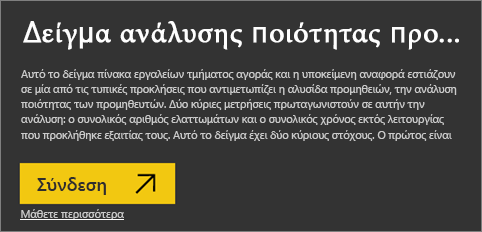
Επιλέξτε το δείγμα. Ανοίγει σε λειτουργία ανάγνωσης.
Το Power BI εισάγει το ενσωματωμένο δείγμα. Προσθέτει μια νέα αναφορά και ένα σημασιολογικό μοντέλο στην περιοχή Ο χώρος εργασίας μου. Ορισμένα δείγματα περιλαμβάνουν επίσης έναν πίνακα εργαλείων. Χρησιμοποιήστε τα δείγματα για να δοκιμάσετε το Power BI.
Τώρα που έχετε δεδομένα, είστε σε καλό δρόμο. Δοκιμάστε ορισμένα από τα προγράμματα εκμάθησης χρησιμοποιώντας τα ενσωματωμένα δείγματα ή απλώς ανοίξτε την Υπηρεσία Power BI και εξερευνήστε.
Λήψη ενημερωμένων δειγμάτων αρχείων .pbix του Power BI
Τα ενημερωμένα δείγματα είναι επίσης διαθέσιμα ως αρχεία .pbix του Power BI. Τα αρχεία .pbix έχουν σχεδιαστεί για χρήση με το Power BI Desktop.
Κάντε λήψη των αρχείων μεμονωμένα, χρησιμοποιώντας αυτές τις συνδέσεις. Με την επιλογή αυτών των συνδέσεων, το αρχείο αποθηκεύεται αυτόματα στον φάκελο "Στοιχεία λήψης".
Στο Power BI Desktop, επιλέξτε Αρχείο>Άνοιγμα, μεταβείτε στη θέση όπου αποθηκεύσατε το δείγμα αρχείου .pbix και επιλέξτε το αρχείο .pbix για να το ανοίξετε στο Power BI Desktop.
Λήψη αρχικών δειγμάτων αρχείων .pbix του Power BI
Πολλά από τα αρχικά ενσωματωμένα δείγματα έχουν πλέον ενημερωμένες εκδόσεις και αυτά τα δείγματα είναι διαθέσιμα ως αρχεία .pbix . Επίσης, έξι από τα αρχικά ενσωματωμένα δείγματα είναι διαθέσιμα ως αρχεία .pbix του Power BI. Τα αρχεία .pbix έχουν σχεδιαστεί για χρήση με το Power BI Desktop.
Κάντε λήψη των αρχείων μεμονωμένα, χρησιμοποιώντας αυτές τις συνδέσεις. Με την επιλογή αυτών των συνδέσεων, το αρχείο αποθηκεύεται αυτόματα στον φάκελο "Στοιχεία λήψης".
Ενημερωμένα δείγματα:
- Ανάλυση ανταγωνιστικού μάρκετινγκ
- Εταιρικές δαπάνες
- Πρόσληψη και ιστορικό υπαλλήλων
- Αρχείο .pbix δείγματος πωλήσεων περιοχής
- Δείγμα αρχείου .pbix για ευκαιρίες εσόδων
- Δείγμα αρχείου .pbix πωλήσεων καταστήματος
Αρχικά δείγματα:
Στο Power BI Desktop, επιλέξτε Αρχείο>Άνοιγμα, μεταβείτε στη θέση όπου αποθηκεύσατε το δείγμα αρχείου .pbix και επιλέξτε το αρχείο .pbix για να το ανοίξετε στο Power BI Desktop.
Λήψη δειγμάτων αρχείων Excel
Καθένα από τα ενσωματωμένα δείγματα είναι επίσης διαθέσιμο ως βιβλίο εργασίας του Excel. Τα βιβλία εργασίας του Excel έχουν σχεδιαστεί για χρήση ως προέλευση δεδομένων στο Υπηρεσία Power BI ή το Power BI Desktop. Εάν είστε έμπειρος χρήστης του Excel, μπορείτε να εξερευνήσετε ή να επεξεργαστείτε τα μοντέλα δεδομένων στο πρόσθετο Power Pivot στο Excel.
Κάντε λήψη ενός ή όλων των δειγμάτων αρχείων του Excel από αυτό το αποθετήριο δεδομένων GitHub.
- Δείγμα κερδοφορίας πελάτη
- Δείγμα ανθρώπινου δυναμικού
- Δείγμα ανάλυσης δαπανών IT
- Δείγμα παρακολούθησης ευκαιριών
- Δείγμα ανάλυσης προμηθειών
- Δείγμα ανάλυσης λιανικής
- Δείγμα πωλήσεων και μάρκετινγκ
- Δείγμα ανάλυσης ποιότητας προμηθευτών
Αποθηκεύστε το αρχείο που κατεβάσατε. Το σημείο όπου αποθηκεύετε το αρχείο έχει σημασία.
 Τοπικά: Εάν αποθηκεύσετε το αρχείο σας σε μια τοπική μονάδα δίσκου στον υπολογιστή σας, μπορείτε να δημοσιεύσετε τα αρχεία στο Power BI από το Excel. Αφού τη δημοσιεύσετε, δεν υπάρχει καμία σχέση μεταξύ του τοπικού αρχείου και του αρχείου στον Υπηρεσία Power BI.
Τοπικά: Εάν αποθηκεύσετε το αρχείο σας σε μια τοπική μονάδα δίσκου στον υπολογιστή σας, μπορείτε να δημοσιεύσετε τα αρχεία στο Power BI από το Excel. Αφού τη δημοσιεύσετε, δεν υπάρχει καμία σχέση μεταξύ του τοπικού αρχείου και του αρχείου στον Υπηρεσία Power BI. OneDrive για επιχειρήσεις: Εάν έχετε το OneDrive για την εργασία ή το σχολείο και εισέλθετε με τον ίδιο λογαριασμό όπως το Power BI, μπορείτε εύκολα να διατηρήσετε την εργασία σας στο αρχείο Excel συγχρονισμένη με το Power BI. Το Power BI και το OneDrive βρίσκονται αμφότερα στο cloud. Το Power BI συνδέεται με το αρχείο σας στο OneDrive περίπου κάθε μία ώρα. Εάν το Power BI εντοπίσει τυχόν αλλαγές στα αρχεία στο OneDrive, ενημερώνει αυτόματα τα σημασιολογικά μοντέλα, τις αναφορές και τους πίνακες εργαλείων σας στον Υπηρεσία Power BI.
OneDrive για επιχειρήσεις: Εάν έχετε το OneDrive για την εργασία ή το σχολείο και εισέλθετε με τον ίδιο λογαριασμό όπως το Power BI, μπορείτε εύκολα να διατηρήσετε την εργασία σας στο αρχείο Excel συγχρονισμένη με το Power BI. Το Power BI και το OneDrive βρίσκονται αμφότερα στο cloud. Το Power BI συνδέεται με το αρχείο σας στο OneDrive περίπου κάθε μία ώρα. Εάν το Power BI εντοπίσει τυχόν αλλαγές στα αρχεία στο OneDrive, ενημερώνει αυτόματα τα σημασιολογικά μοντέλα, τις αναφορές και τους πίνακες εργαλείων σας στον Υπηρεσία Power BI. Τοποθεσίες ομάδας του SharePoint: Η αποθήκευση των αρχείων σας Power BI σε τοποθεσίες ομάδας του SharePoint είναι σχεδόν ίδια με την αποθήκευση στο OneDrive για την εργασία ή το σχολείο. Η μεγαλύτερη διαφορά είναι ο τρόπος σύνδεσης με το αρχείο από το Power BI. Μπορείτε να καθορίσετε μια διεύθυνση URL ή να συνδεθείτε με τον ριζικό φάκελο.
Τοποθεσίες ομάδας του SharePoint: Η αποθήκευση των αρχείων σας Power BI σε τοποθεσίες ομάδας του SharePoint είναι σχεδόν ίδια με την αποθήκευση στο OneDrive για την εργασία ή το σχολείο. Η μεγαλύτερη διαφορά είναι ο τρόπος σύνδεσης με το αρχείο από το Power BI. Μπορείτε να καθορίσετε μια διεύθυνση URL ή να συνδεθείτε με τον ριζικό φάκελο.
Μπορείτε να χρησιμοποιήσετε τα αρχεία ως προελεύσεις δεδομένων στο Power BI Desktop ή να τα δημοσιεύσετε στο Power BI από το Excel στο Υπηρεσία Power BI. Κατά τη δημοσίευση, κάντε μία από αυτές τις επιλογές:
- Αποστολή του βιβλίου εργασίας σας στο Power BI: Μεταφέρει ολόκληρο το αρχείο του Excel στο Power BI.
- Εξαγωγή δεδομένων βιβλίου εργασίας στο Power BI: Δημιουργεί μια κενή αναφορά Power BI με όλα τα δεδομένα του Excel στη λίστα "Πεδία".
Εξερεύνηση δειγμάτων του Excel στο Excel
Θέλετε να κατανοήσετε τον τρόπο με τον οποίο τα δεδομένα σε αυτά τα βιβλία εργασίας του Excel μετατρέπονται σε σημασιολογικά μοντέλα και αναφορές Power BI; Το άνοιγμα των δειγμάτων του Excel στο Excel και η εξερεύνηση των φύλλων εργασίας παρέχει ορισμένες από τις απαντήσεις.
Όταν ανοίγετε για πρώτη φορά ένα δείγμα βιβλίου εργασίας στο Excel, ενδέχεται να δείτε δύο προειδοποιήσεις. Η πρώτη προειδοποίηση αναφέρει ότι το βιβλίο εργασίας βρίσκεται σε προστατευμένη προβολή. Επιλέξτε Ενεργοποίηση επεξεργασίας. Η δεύτερη προειδοποίηση μπορεί να αναφέρει ότι το βιβλίο εργασίας έχει συνδέσεις εξωτερικών δεδομένων. Επιλέξτε Ενεργοποίηση περιεχομένου.
Υπάρχει μόνο ένα φύλλο Excel, το φύλλο πληροφοριών. Παρέχει πληροφορίες σχετικά με την obviEnce, την εταιρεία που δημιούργησε το δείγμα και εξηγεί πώς μπορείτε να δείτε τα δεδομένα στο Power Pivot.
Πού βρίσκονται τα πραγματικά δεδομένα; Είναι στο μοντέλο δεδομένων Power Pivot. Στην καρτέλα PowerPivot, επιλέξτε Διαχείριση. Στο Power Pivot, μπορείτε να δείτε τα δεδομένα σε όλους τους υποκείμενους πίνακες, καθώς και σε όλους τους τύπους DAX.
Φιλοδώρημα
Δεν βλέπετε την καρτέλα Power Pivot ; Ενεργοποιήστε το πρόσθετο Power Pivot.
Αποστολή των αρχείων Excel στο Υπηρεσία Power BI
Ανοίξτε το Υπηρεσία Power BI (
app.powerbi.com) και πραγματοποιήστε είσοδο.Μεταβείτε στην περιοχή Ο χώρος εργασίας μου ή σε έναν άλλο χώρο εργασίας, ή δημιουργήστε έναν χώρο εργασίας μόνο για το δείγμα.
Στην επάνω αριστερή γωνία του χώρου εργασίας, επιλέξτε Αποστολή και, στη συνέχεια, επιλέξτε μία από τις προελεύσεις.
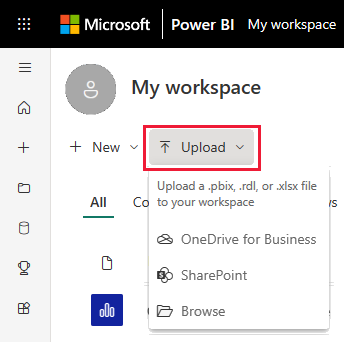
Επιλέξτε το αρχείο. Ανάλογα με τη θέση του αρχείου, επιλέξτε Αποστολή ή Άνοιγμα.
Η Υπηρεσία Power BI αποστέλλει το αρχείο σας Excel.
Σχετικό περιεχόμενο
- Βασικές έννοιες για σχεδιαστές στον Υπηρεσία Power BI
- Εκμάθηση: Εξερεύνηση δείγματος Power BI
- Προελεύσεις δεδομένων για το Υπηρεσία Power BI
Περισσότερες ερωτήσεις; Δοκιμάστε το Κοινότητα Power BI
Σχόλια
Σύντομα διαθέσιμα: Καθ' όλη τη διάρκεια του 2024 θα καταργήσουμε σταδιακά τα ζητήματα GitHub ως μηχανισμό ανάδρασης για το περιεχόμενο και θα το αντικαταστήσουμε με ένα νέο σύστημα ανάδρασης. Για περισσότερες πληροφορίες, ανατρέξτε στο θέμα: https://aka.ms/ContentUserFeedback.
Υποβολή και προβολή σχολίων για